Présentation du pouvoir de préserver les souvenirs
Avez-vous déjà déterré une boîte poussiéreuse remplie de photographies en noir et blanc décolorées, cachée dans un coin oublié de votre grenier ? instantanés précieux Les photos capturent des moments figés dans le temps, qui contiennent des histoires et des émotions de notre passé. Elles documentent des réunions de famille, des aventures d'enfance et des occasions spéciales qui méritent d'être chéries et sans comprendre comment restaurer de vieilles photos au fil du temps. Mais le temps peut être impitoyable, laissant ces photos bien-aimées vulnérables aux déchirures, rayures, décoloration et même poussière.
N'ayez pas peur ! Les techniques de restauration de photos peuvent donner une nouvelle vie à vos anciennes photos, en les transformant de reliques fanées en rappels vibrants du passé. Cet article de blog vous guidera à travers deux méthodes de restauration de photos :
- Restauration traditionnelle avec Photoshop (pour les férus de technologie)
- Restauration alimentée par l'IA avec l'amplificateur SuperID (sans effort et rapide)
À la fin de ce guide, vous serez équipé pour choisir la meilleure approche pour vos besoins spécifiques et transformer vos anciennes photos en visuels nets et clairs.

Partie 1 : Restauration traditionnelle avec Photoshop
Imaginons que vous possédiez une photo en noir et blanc du mariage de vos grands-parents que vous souhaitez restaurer. Cette photo peut être froissée, rayée et avoir des couleurs décolorées. Bien qu'elle ait une valeur sentimentale, son état actuel ne traduit peut-être pas pleinement la joie et l'importance de l'occasion. Voici une approche étape par étape pour la restaurer à l'aide de Photoshop :
A. Ce dont vous aurez besoin :
- Scanner (si votre photo est une impression physique) : Un scanner vous permet de convertir votre photo physique en format numérique pour l'éditer dans Photoshop.
- Ordinateur avec Photoshop installé : Adobe Photoshop est un puissant logiciel de retouche d'image qui propose des outils de restauration de photos. Un essai gratuit est disponible si vous n'avez pas d'abonnement en cours.
- Compréhension de base des outils Photoshop : Bien qu'une connaissance approfondie ne soit pas nécessaire, une certaine familiarité avec des outils tels que le « Pinceau de guérison » et le « Tampon de duplication » sera utile.
B. Guide étape par étape :
i. Numériser la photo :
- Si votre photo est une impression physique, connectez votre scanner à votre ordinateur et assurez-vous que le logiciel du scanner est installé.
- Placez la photo face vers le bas sur la vitre du scanner et réglez la résolution de numérisation à un minimum de 300 ppp (points par pouce) pour une bonne qualité. Des résolutions plus élevées peuvent être nécessaires en fonction de la taille et du niveau de détail de la photo.
- Prévisualisez la numérisation et ajustez le recadrage ou la luminosité si nécessaire avant d'enregistrer l'image numérisée au format JPEG ou PNG.
ii. Ouvrez l'image dans Photoshop :
- Lancer Photoshop sur votre ordinateur.
- Allez à la «Déposer" menu et sélectionnez "Ouvrir."”
- Localisez le fichier enregistré de votre photo numérisée et cliquez sur «Ouvrir" pour l'importer dans l'espace de travail Photoshop.
iii. Élimination de la poussière et des rayures :
- Photoshop propose des outils pour supprimer la poussière, les rayures et les petites déchirures qui peuvent nuire à la qualité de l'image.
- Le "Outil Pinceau correcteur localisé" est un choix populaire. Sélectionnez cet outil dans la boîte à outils et ajustez la taille du pinceau en fonction de la taille des imperfections que vous souhaitez supprimer. Cliquez et maintenez le doigt sur une zone propre près de l'imperfection, puis "peinture" sur l'imperfection de copier les pixels propres et "guérir" les dégâts.
- Le "Outil de tampon de duplication" vous permet de copier des pixels d'une zone vierge de l'image et de les utiliser pour masquer les imperfections. Sélectionnez l'outil, maintenez la touche "Autre" (ou "Option" sur Mac) et cliquez sur une zone propre pour définir le point source. Ensuite, relâchez «Autre" et cliquez sur l'imperfection pour la recouvrir avec les pixels copiés. Ajustez la taille du pinceau et l'opacité de l'outil pour des résultats optimaux.
iv. Correction des couleurs (en option) :
- Si votre photo est en noir et blanc mais que vous souhaitez une version colorisée, Photoshop propose des outils de réglage des couleurs. Cependant, la colorisation de photos en noir et blanc peut être un processus complexe et peut nécessiter des techniques supplémentaires qui dépassent le cadre de ce guide de base.
- Des outils comme «Couleur sélective« » et « Teinte/Saturation » vous permettent de régler l'équilibre et la saturation des couleurs. L'expérimentation avec ces outils peut prendre du temps et nécessite une bonne compréhension de la théorie des couleurs pour obtenir des résultats naturels.
v. Réglage du niveau et des courbes :
- Les photos décolorées manquent souvent de contraste et de vivacité.
- Le "Niveaux" et "Courbes« Les outils de réglage de Photoshop vous permettent d'améliorer le contraste et la luminosité globaux de la photo, rendant les détails plus visibles.
- Le "NiveauxL'outil « Utilisez des curseurs pour ajuster les zones les plus sombres et les plus claires de l'image (noirs et blancs) ainsi que les tons moyens (zones entre les extrêmes).
- Le "Courbes" L'outil offre un contrôle plus précis sur les ajustements tonaux dans l'image
vi. Affûtage (facultatif) :
- Au fil du temps, les photos peuvent devenir floues en raison de l’âge ou d’un stockage inapproprié.
- Le "AiguiserLe filtre « » dans Photoshop peut améliorer les détails et les bords, rendant la photo plus nette.
- Attention toutefois à ne pas trop accentuer la netteté, car cela peut introduire des artefacts indésirables tels que des halos autour des bords. Utilisez le filtre avec une légère pression et ajustez les paramètres d'intensité et de rayon pour un effet d'accentuation subtil.
C. Sauvegarde de votre photo restaurée :
- Une fois que vous êtes satisfait du processus de restauration, il est essentiel de sauvegarder votre travail sans modifier la photo d'origine.
- Allez à la «Déposer» et sélectionnez « Enregistrer sous ».
- Choisissez un nouveau nom de fichier pour que votre photo restaurée la différencie de l'originale.
- Sélectionnez un format de fichier approprié comme JPEG (pour le Web ou le partage) ou PNG (pour une qualité sans perte) et ajustez les paramètres de compression si nécessaire.
- Cliquez sur «Sauvegarder" pour créer un nouveau fichier contenant votre version restaurée de l'ancienne photo.
D. Limitations de la restauration traditionnelle :
Bien que la restauration traditionnelle à l'aide de Photoshop offre des outils puissants, elle présente des limites à prendre en compte :
- Prend du temps: Le processus peut prendre du temps, en particulier pour les photos très endommagées, nécessitant de la patience et de l'expérimentation avec divers outils.
- Connaissances techniques : Une compréhension de base des outils et fonctionnalités de Photoshop est utile pour obtenir des résultats optimaux.
- Basé sur les compétences : Obtenir des restaurations d’aspect naturel, notamment avec correction des couleurs, peut nécessiter de la pratique et certaines compétences artistiques.
- Automatisation limitée : La plupart des ajustements nécessitent une manipulation manuelle, offrant moins d’automatisation par rapport aux outils basés sur l’IA.
Partie 2 : Restauration sans effort avec l'amplificateur SuperID
Le monde de la restauration de photos évolue constamment et les méthodes traditionnelles utilisant des logiciels comme Photoshop sont remises en question par la puissance de l'intelligence artificielle (IA). Les outils de restauration basés sur l'IA offrent une alternative plus rapide, plus conviviale et souvent supérieure pour améliorer vos anciennes photos.

A. Comment l'IA restaure les photos : dévoiler la magie
- Analyse d'image intelligente : L'algorithme d'IA analyse méticuleusement votre photo téléchargée, identifiant les zones qui semblent floues, décolorées, rayées ou endommagées.
- Restauration ciblée : Au lieu d'appliquer des ajustements globaux sur l'ensemble de l'image, l'IA se concentre de manière sélective sur des zones spécifiques qui nécessitent une restauration. Cela garantit que les zones déjà nettes restent inchangées.
- Amélioration des détails et réduction du bruit (en option) : Des algorithmes d'IA plus avancés, comme ceux utilisés dans SuperID Enhancer, peuvent aller au-delà de la restauration de base. Ils peuvent potentiellement récupérer les détails et les textures perdus dans les images floues, tout en réduisant simultanément les artefacts de bruit qui pourraient apparaître pendant le processus de restauration.
B. Les avantages de la restauration assistée par l'IA avec SuperID Enhancer
SuperID Enhancer offre plusieurs avantages par rapport aux méthodes de restauration traditionnelles :
- Résultats supérieurs : Les algorithmes d'IA de SuperID Enhancer sont formés sur de vastes ensembles de données de photos anciennes et restaurées. Cela leur permet d'obtenir des résultats de restauration supérieurs aux réglages manuels dans Photoshop, préservant souvent les détails naturels de l'image et minimisant l'amplification du bruit.
- Expérience utilisateur sans effort : SuperID Enhancer élimine le besoin de manipuler des curseurs et des paramètres complexes dans Photoshop. L'IA fait le gros du travail, en optimisant automatiquement les paramètres de restauration pour obtenir les meilleurs résultats possibles sur votre image spécifique.
- Traitement plus rapide : Fini le temps des réglages manuels fastidieux. SuperID Enhancer peut traiter et améliorer vos anciennes photos en quelques secondes, vous faisant ainsi gagner un temps précieux.
- Essai gratuit avec crédits : SuperID Enhancer propose un essai gratuit avec crédits, vous permettant de tester le service sur vos anciennes photos avant de vous engager dans un abonnement payant.
Vous souhaitez apprendre à utiliser SuperID pour obtenir le même résultat ? Essayez notre processus simple en 3 étapes.
C. SuperID Enhancer vs Restauration traditionnelle : un gagnant évident
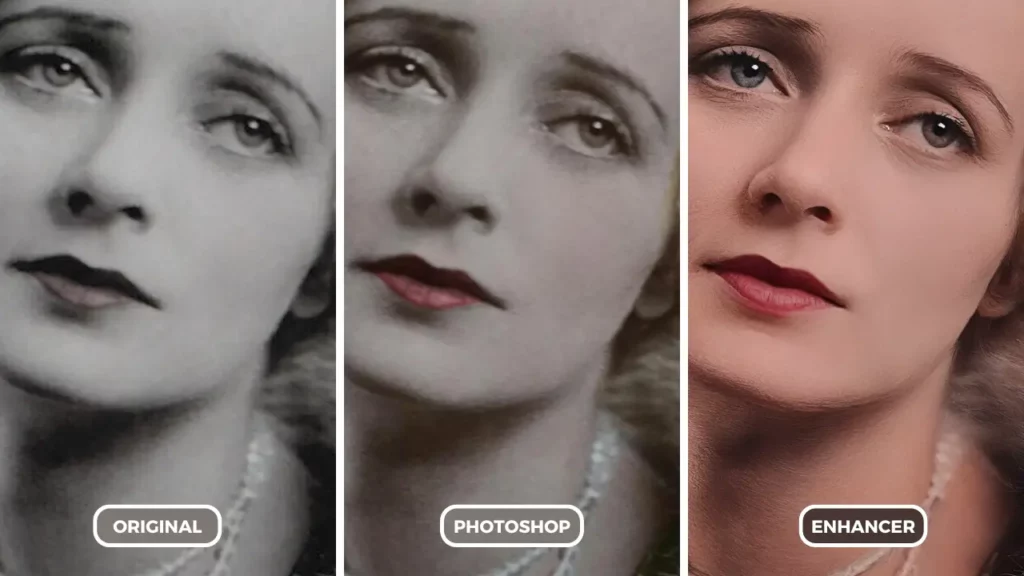
Voici un tableau résumant les principales différences entre la restauration traditionnelle à l'aide de Photoshop et la restauration basée sur l'IA avec SuperID Enhancer :
| Fonctionnalité | Améliorateur SuperID (IA) | Restauration traditionnelle (Photoshop) |
| Processus | Automatique | Manuel |
| Contrôles | Aucun réglage utilisateur n'est nécessaire | Nécessite le réglage des curseurs et des paramètres |
| Résultats | Amélioration supérieure des détails, bruit minimal | Il peut être long d'obtenir des résultats optimaux, risque d'artefacts |
| Facilité d'utilisation | Restauration sans effort en un seul clic | Nécessite des connaissances techniques et de l'expérimentation |
| Vitesse | Délais de traitement rapides | Peut être lent en raison d'ajustements par essais et erreurs |
| Essai gratuit | Oui (avec crédits) | Non |
Conclusion : SuperID Enhancer - Votre partenaire de restauration de photos alimenté par l'IA
La puissance de l'IA transforme la façon dont nous restaurons de vieilles photos. Fini le temps des ajustements manuels minutieux et des approches par essais et erreurs potentiellement chronophages. SuperID Enhancer, avec sa technologie d'IA avancée, offre une alternative convaincante pour restaurer vos précieux souvenirs:
- Restauration sans effort : Téléchargez simplement votre photo et laissez l'IA de SuperID opérer sa magie. Aucune expertise technique n'est requise !
- Qualité supérieure : L'amplificateur SuperID offre des résultats exceptionnels, surpassant souvent la qualité réalisable par les méthodes traditionnelles.
- Résultats rapides : Restaurez vos photos en quelques secondes, pas en heures, et passez plus de temps à vous remémorer les souvenirs qu'elles capturent.
- Essai gratuit : Inscrivez-vous pour un essai gratuit avec des crédits et découvrez par vous-même la puissance de la restauration de photos par l'IA.
Donnez un nouveau souffle à votre passé avec SuperID Enhancer
Ne laissez plus vos vieilles photos s'estomper. SuperID Enhancer peut vous aider à transformer vos photos floues, décolorées ou endommagées en visuels vibrants et clairs qui capturent véritablement l'essence du passé. Visitez le site Web SuperID aujourd'hui et utilisez vos crédits d'essai gratuits pour découvrir la magie de la restauration de photos par l'IA !

